win10装机的详细图文教程
- 分类:Win10 教程 回答于: 2021年04月25日 10:32:00
win10操作系统是我们目前的助理系统。很多小伙伴想要安装win10操作系统,却不知道如何操作。其实我们可以使用小白一键重装系统软件来帮助我们重装系统,免费在线重装系统,支持Ghost和原版镜像。支持本地重装,制作 U 盘PE系统、黑屏、蓝屏、无法开机一样可以重装。下面就让我们一起来看看win10装机怎么操作吧!
win10装机的详细图文教程:
1.浏览器搜索下载小白三步装机版软件(www.xiaobaixitong.com)并打开,退出电脑上的安全软件,选择安装Win10点击立即重装。

2.耐心等候下载安装部署,部署完成后软件会提示我们重启电脑。
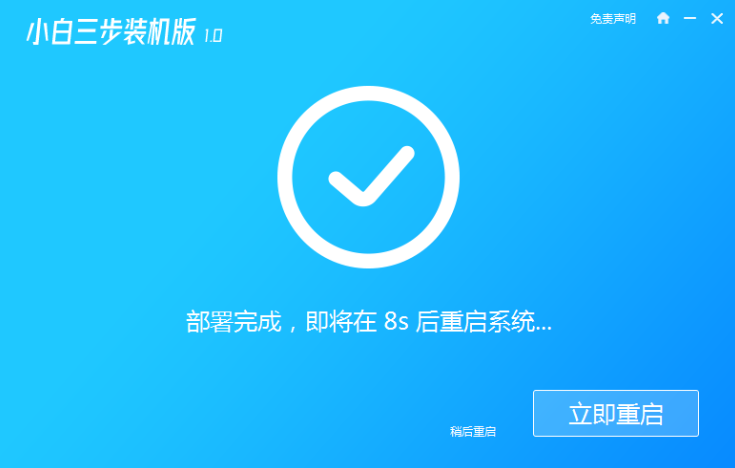
3.重启后选择第二个进入PE系统。
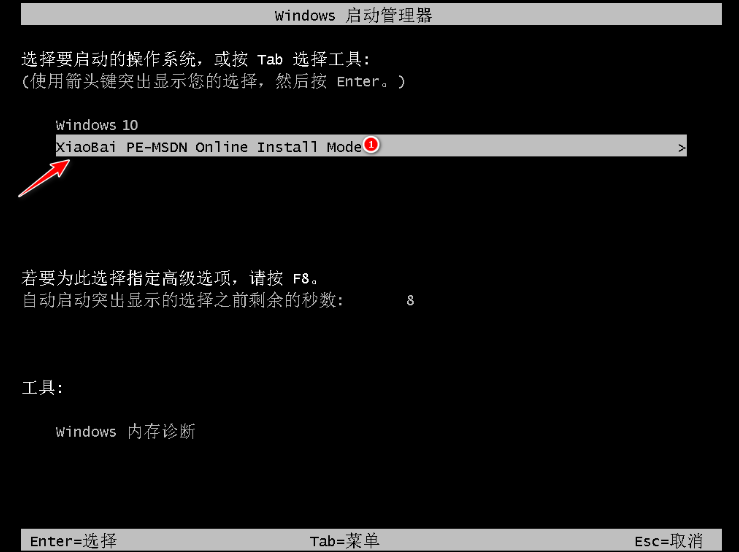
4.接下来进入Pe系统中就会打开小白装机工具帮助我们安装系统了,安装完成后点击立即重启。

5.重启完成后进入桌面就说明我们的win10系统安装好啦。

以上就是关于win10装机怎么操作的详细图文教程啦!希望能够帮助到大家!
 有用
26
有用
26


 小白系统
小白系统


 1000
1000 1000
1000 1000
1000 1000
1000 1000
1000 1000
1000 1000
1000 1000
1000 1000
1000 1000
1000猜您喜欢
- win10欢迎界面后黑屏怎么办2022/02/19
- win10怎么重装系统详细步骤教程..2021/09/07
- 电脑安装win10弹窗安装失败怎么办..2021/03/31
- ddr2和ddr3的区别,小编教你如何区分DD..2018/03/26
- win10企业版原版镜像下载安装的教程..2022/03/21
- win10驱动更新如何操作2021/09/28
相关推荐
- 笔记本电脑重装window10系统的教程..2021/11/20
- win10正版系统重装教程详细介绍..2021/06/10
- 戴尔win10重装系统怎么样好用吗怎么重..2023/04/30
- 解答win10 iso镜像安装步骤2019/03/01
- win10官网下载重装的步骤是什么..2022/12/18
- 细说win10如何设置打开图片方式为照片..2018/11/13

















